linux虚拟化KVM(一)
linux虚拟化KVM(一)
1系统一定要是64bit的

2检查硬件是否能虚拟化
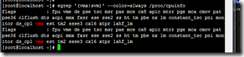

查看内核版本

yum install libvirt 安装api支持
yum groupinstall Virtualization 'Virtualization Client'
yum -y install qemu-kvm*
yum -y install kvm
yum -y install python-virtinst
yum -y install bridge-utils
yum -y install virt-viewer
yum -y install virt-manager
yum -y install SDL-devel.i*
yum -y install kernel-*
yum -y install pciutils-devel.i*
yum -y install zlib-devel.i*
service libvirtd start www.2cto.com
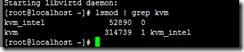
Centos6.3就不要升级Kernel,最好还是能和kvm网上的版本对齐。
· 2.6.20 kvm-12
· 2.6.21 kvm-17
· 2.6.22 kvm-22
· your kernel has to be 2.6.29 or newer to run any version of qemu-kvm (kernel 2.6.27/2.6.28 with kvm-kmod 2.6.29 will also work) www.2cto.com
安装好后就要用了,这时候图形化的好处要来了,当然是对于新人来说的。先部下vnc
yum install tigervnc tigervnc-server -y
yum install fontforge -y
yum groupinstall Desktop -y
第一次启动就会要求设置一个密码,设置的密码保存在 /root/.vnc/passwd
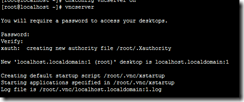
修改 xstartup 文件 把最后的 twm & 删掉 加上 gnome-session &

Shift+g 到最后
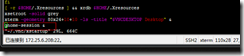
修改 /etc/sysconfig/vncservers 文件
vim /etc/sysconfig/vncservers

VNCSERVERS="2:root"
# 桌面号:用户 监听 590* 端口
VNCSERVERARGS[2]="-geometry 1280x800"
# 桌面号:用户 监听 590* 端口
VNCSERVERARGS[2]="-geometry 1280x800"
配置防火墙,允许5900+2(桌面号)端口号通过vnc远程服务器 www.2cto.com 

service iptables restart
a、在linux下,运行vncviewer命令即可,服务器地址的写法形如192.168.3.119:1
b、在windows下,运行windows版本的vncviewer即可,用法与linux下相近。
c、用浏览器(平台无关),作为java applet来实现,以形如http://192.168.3.119:5801的方式来启动 (vnc端口从5800开始依次类推,一般会是5800,5900)
b、在windows下,运行windows版本的vncviewer即可,用法与linux下相近。
c、用浏览器(平台无关),作为java applet来实现,以形如http://192.168.3.119:5801的方式来启动 (vnc端口从5800开始依次类推,一般会是5800,5900)
开始kvm www.2cto.com
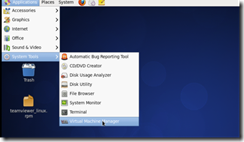
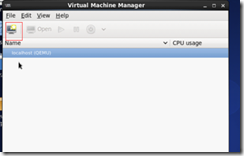
点击创建虚拟机(感觉就和hyper一样的)
传输iso大文件还是交给ftp,smb或者ssh吧
Ssh传输iso
网络配置
kvm虚拟机网络问为三种:a)虚拟网络'default':NAT (默认方式,支持虚拟机上网但不支持互访) b)主机设备 vnet0(根据使劲情况而定):macvtap (支持互访) c)主机设备 vent0 (桥接'br0') (bridge方式,可以使用虚拟机成为网络中具有独立IP的主机) www.2cto.com
虚拟机选项设置
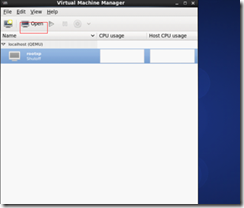
点击open
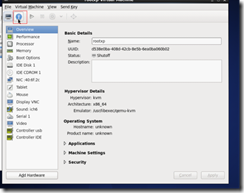
安装完成后需要将默认的IDE硬盘和网卡换成virtio,并打上驱动程序,这样性能就可以得到提升。
(安装网上的说法,本人没有去做) www.2cto.com
(安装网上的说法,本人没有去做) www.2cto.com
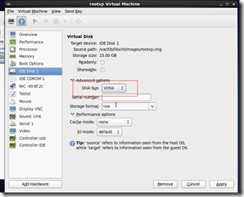

现在没有机器运行 ,但是你可以试着建立下。
评论暂时关闭